Handleiding
Je bekijkt pagina 36 van 152
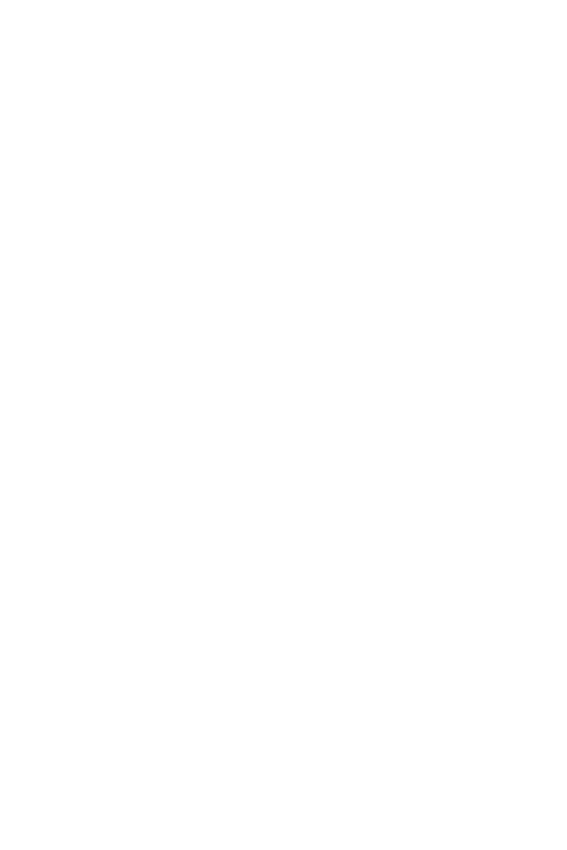
18
OS, 드라이버 & 유틸리티 설치하기
OS, 드라이버 & 유틸리티 설치하기
공식 웹사이트 www.msi.com을 방문하여 최신 버전의 유틸리티와 드라이버를 다운로드 및
업데이트하세요.
Windows
®
10 운영 체제 설치하기
1. 컴퓨터의 전원을 켭니다.
2.
Windows
®
10 설치 디스크 /USB 를 컴퓨터에 삽입합니다 .
3.
컴퓨터 케이스의 Restart 버튼을 누릅니다 .
4.
컴퓨터가 POST (Power-On Self Test) 하는 동안 F11 키를 눌러 부팅 메뉴로 이동합니다 .
5.
부팅 메뉴에서 Windows
®
10 설치 디스크 /USB 를 선택합니다 .
6.
화면에 Press any key to boot from CD or DVD... 라는 메세지가 나타나면 임의의 키를
누릅니다 .
7.
화면에 나타나는 설명에 따라 Windows
®
10 운영 체제를 설치합니다 .
드라이버 설치하기
1. Windows
®
10운영 체제에서 컴퓨터를 시작합니다.
2.
MSI
®
드라이버 디스크를 광학 드라이브에 삽입합니다 .
3.
Select to choose what happens with this disc 팝업 알림을 클릭하고 , Run DVD
Setup.exe 을 선택하여 설치 프로그램을 엽니다 . 제어판에서 자동 실행 기능을 해제한
경우에도 MSI 드라이버 디스크의 루트 경로를 통해서 수동으로 DVDSetup.exe 를 실행할
수 있습니다 .
4.
Drivers/Software 탭에서 필요한 모든 드라이버를 찾아내고 목록이 나타납니다 .
5.
윈도우의 하단 오른쪽 코너에 Install 버튼을 누릅니다 .
6.
드라이버 설치가 진행됩니다 . 설치가 완료되면 다시 시작하라는 메시지가 나타납니다 .
7.
OK 버튼을 눌러 설치를 완료합니다 .
8.
컴퓨터를 다시 시작합니다 .
유틸리티 설치하기
유틸리티를 설치하기 전에 드라이버 설치가 완료되어야 합니다.
1. 위에 설명된 대로 설치 관리자를 엽니다.
2.
Utilities 탭을 클릭합니다 .
3.
설치하려는 유틸리티를 선택합니다 .
4.
윈도우 하단 오른쪽 코너의 Install 버튼을 누릅니다 .
5.
유틸리티 설치가 진행됩니다 . 설치가 완료되면 다시 시작하라는 메시지가 나타납니다 .
6.
OK 버튼을 눌러 설치를 완료합니다 .
7.
컴퓨터를 다시 시작합니다 .
Bekijk gratis de handleiding van MSI B365M PRO-VH, stel vragen en lees de antwoorden op veelvoorkomende problemen, of gebruik onze assistent om sneller informatie in de handleiding te vinden of uitleg te krijgen over specifieke functies.
Productinformatie
| Merk | MSI |
| Model | B365M PRO-VH |
| Categorie | Lens |
| Taal | Nederlands |
| Grootte | 15053 MB |
Caratteristiche Prodotto
| Breedte | 226 mm |
| Diepte | 185 mm |
| Ethernet LAN | Ja |
| Maximum resolutie | 4096 x 2160 Pixels |
| Meegeleverde kabels | SATA |
